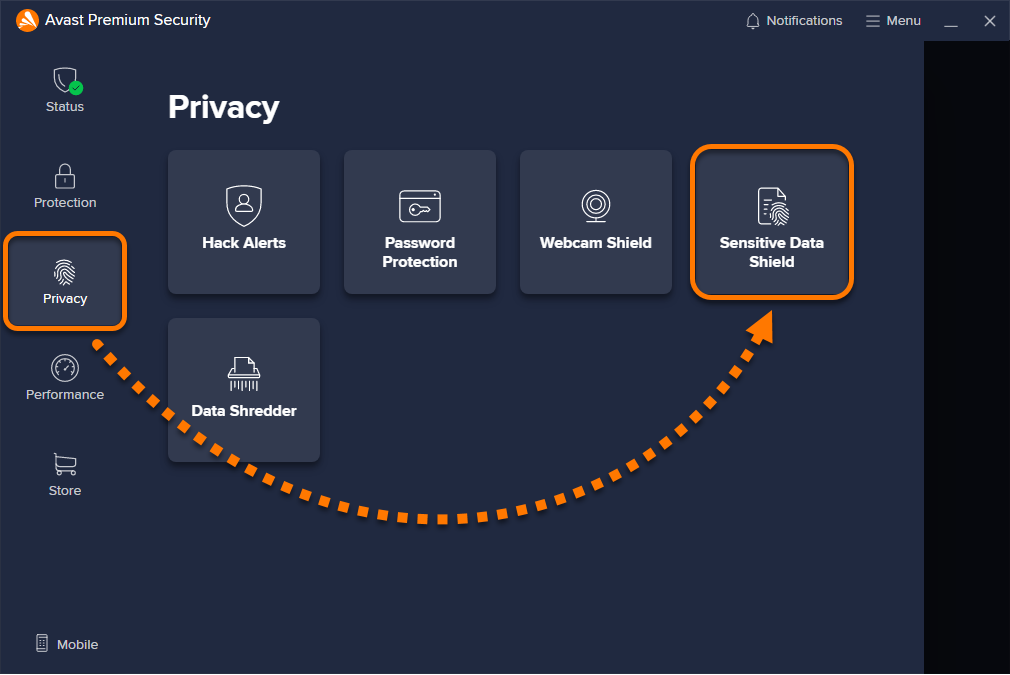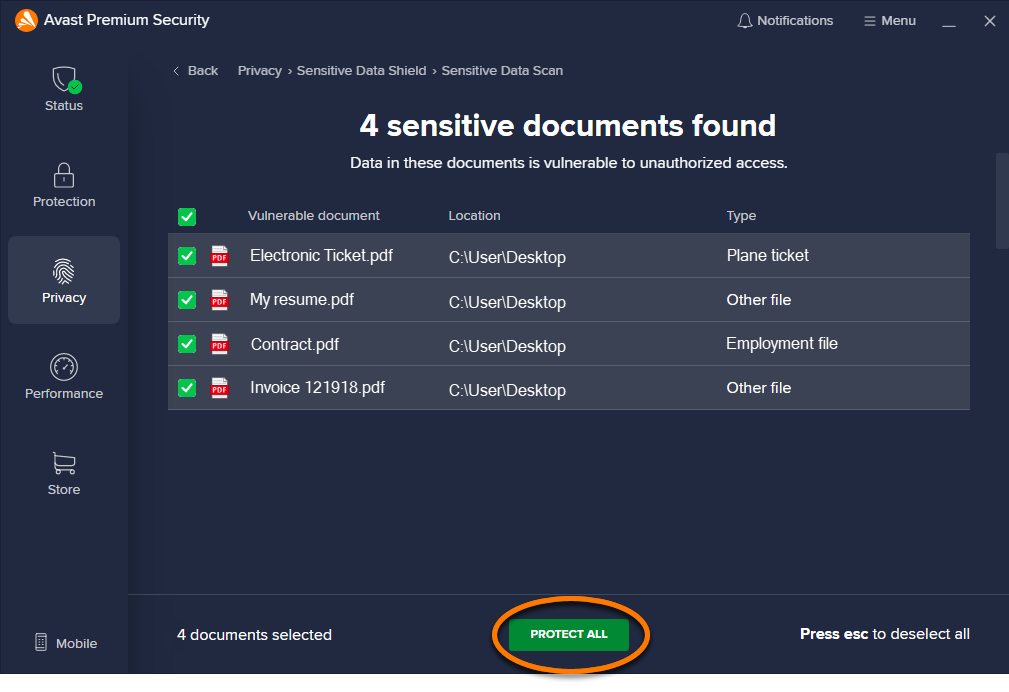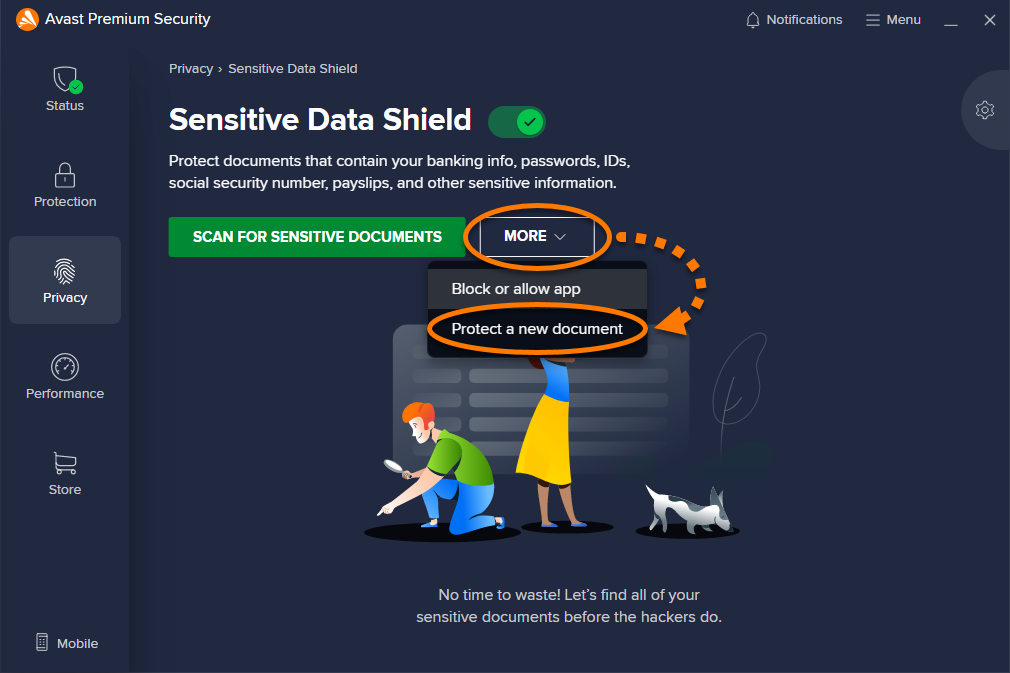Защита конфиденциальных данных обеспечивает дополнительный уровень защиты ваших конфиденциальных документов от вредоносных программ и несанкционированного доступа. Чтобы узнать, как использовать настройки функции «Защита конфиденциальных данных» и управлять ими, обратитесь к разделам этой статьи.
Поиск конфиденциальных документов
Выполните сканирование ПК для поиска еще не защищенных программой Avast конфиденциальных документов, которые содержат ваши личные данные.
- Откройте Avast Premium Security и выберите Приватность ▸ Защита конфиденциальных данных.

- Нажмите Поиск конфиденциальных документов.

- Подождите, пока компонент «Защита конфиденциальных данных» проверит ваш компьютер на наличие конфиденциальных документов. Если нужно остановить сканирование, нажмите Остановить сканирование.

Защита данных
По завершении сканирования компонент «Защита конфиденциальных данных» отображает перечень уязвимых документов на вашем ПК, которые могут содержать личные данные. В этом перечне указываются такие сведения о документе, определенном как Уязвимый документ: название, Расположение и Тип.
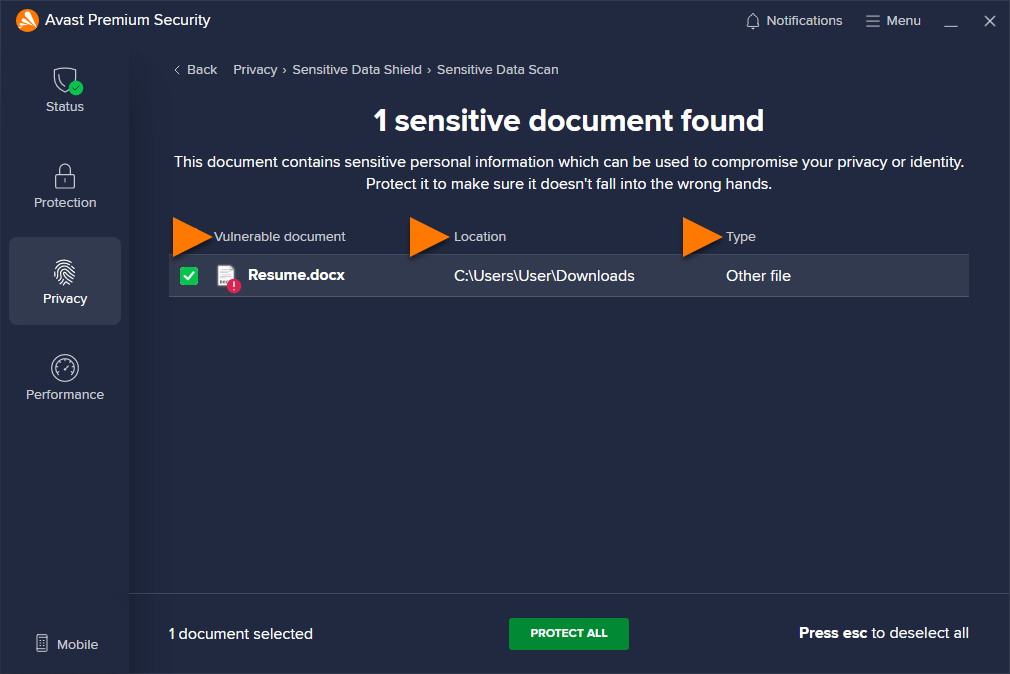
Чтобы защитить конфиденциальные документы, выполните указанные ниже действия.
- По умолчанию выбраны все найденные файлы. Чтобы отменить выбор, снимите флажок рядом с файлом. Нажмите Защитить все или Защита выбрана, чтобы защитить все выбранные документы.

- Нажмите Готово, чтобы подтвердить действие и вернуться на главный экран компонента «Защита конфиденциальных данных».

Ваши выбранные конфиденциальные данные будут защищены. Если какое-либо ненадежное приложение, вредоносная программа или неавторизованный пользователь попробует получить доступ к вашим защищенным файлам, компонент «Защита конфиденциальных данных» заблокирует доступ или предложит вам подтвердить блокировку доступа.
Чтобы отменить защиту конфиденциального документа, установите флажок рядом с этим документом, а затем нажмите Прекратить защиту ▸ Да, прекратить защиту.
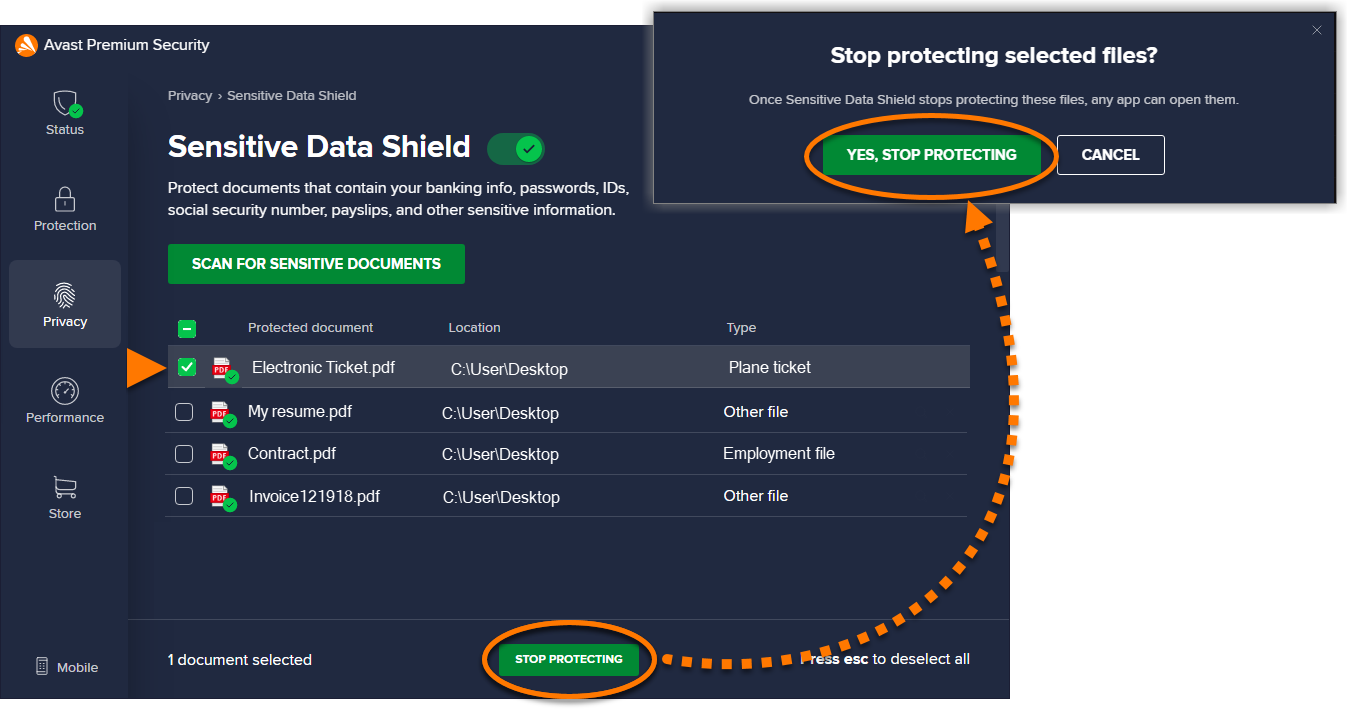
Защита новых документов
Чтобы защитить новый документ, вы можете вручную добавить его на вкладку защищенных документов:
- Откройте Avast Premium Security и выберите Приватность ▸ Защита конфиденциальных данных.

- Нажмите Подробнее ▸ Защита нового документа.

- Выберите документ, который необходимо защитить, и нажмите Открыть.

Выбранный вами документ находится под защитой компонента «Защита конфиденциальных данных». Если какое-либо ненадежное приложение, вредоносная программа или неавторизованный пользователь попробует получить доступ к файлу, компонент «Защита конфиденциальных данных» заблокирует доступ или предложит вам подтвердить блокировку доступа.
Чтобы отменить защиту конфиденциального документа, наведите указатель мыши на документ в списке Защищенные документы и нажмите отобразившийся справа значок X. Нажмите кнопку Да, прекратить защиту, чтобы подтвердить действие.
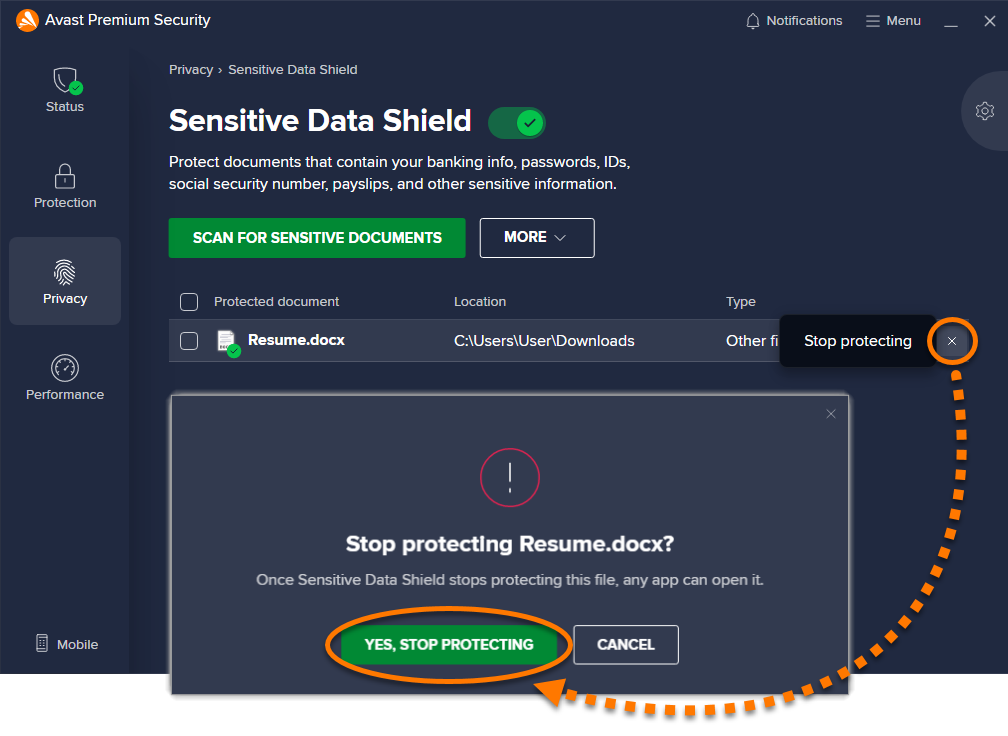
Управление настройками
- Откройте Avast Premium Security и выберите Приватность ▸ Защита конфиденциальных данных.

- Нажмите элемент Настройки
 (значок шестеренки) в правом верхнем углу экрана.
(значок шестеренки) в правом верхнем углу экрана.

- Используйте указанные ниже Настройки.
- Отключение компонента «Защита конфиденциальных данных»: нажмите зеленый ползунок (ВКЛ.), чтобы его цвет сменился на красный (ВЫКЛ.). Рекомендуем оставлять функцию «Защита конфиденциальных данных» включенной и выключать ее только на время для устранения неисправностей.
- Блокировать доступ других учетных записей пользователей на этом ПК к защищенным документам (флажок установлен по умолчанию): мы рекомендуем оставлять этот флажок установленным, чтобы доступ к конфиденциальным документам могли получить только пользователи, которым это разрешено.
- Просмотреть разрешенные/заблокированные приложения: возможность открыть и изменить список приложений, которые всегда блокируются или всегда разрешаются компонентом «Защита конфиденциальных данных». Более подробную информацию можно найти в следующей статье: Использование экрана «Блокированные и разрешенные приложения» в Avast Antivirus.

Дополнительные рекомендации
Чтобы узнать больше о компоненте Защита конфиденциальных данных, обратитесь к статье ниже.
- Avast Premium Security 24.x для Windows
- Microsoft Windows 11 Home / Pro / Enterprise / Education
- Microsoft Windows 10 Home / Pro / Enterprise / Education — 32- или 64-разрядная версия
- Microsoft Windows 8.1 / Pro / Enterprise — 32- или 64-разрядная версия
- Microsoft Windows 8 / Pro / Enterprise — 32- или 64-разрядная версия
- Microsoft Windows 7 Home Basic / Home Premium / Professional / Enterprise / Ultimate — SP 1 с обновлением Convenient Rollup, 32- или 64-разрядная версия
Обновлено: 02/06/2022